Việc tìm kiếm và cài đặt driver máy in HP LaserJet Pro M402dn phù hợp với hệ điều hành của bạn là bước đầu tiên để đảm bảo hiệu suất in ấn tối ưu. Bài viết này sẽ hướng dẫn bạn cách tải xuống và cài đặt driver một cách dễ dàng và nhanh chóng, giúp bạn in ấn tài liệu một cách thuận tiện và hiệu quả.
Tìm Hiểu Về Driver Máy In HP LaserJet Pro M402dn
Driver máy in là một phần mềm quan trọng, đóng vai trò như cầu nối giữa máy tính và máy in. Nó cho phép máy tính “giao tiếp” với máy in, gửi lệnh in và nhận dữ liệu từ máy in. Nếu không có driver phù hợp, máy tính sẽ không thể nhận diện và điều khiển máy in, dẫn đến việc không thể in ấn.
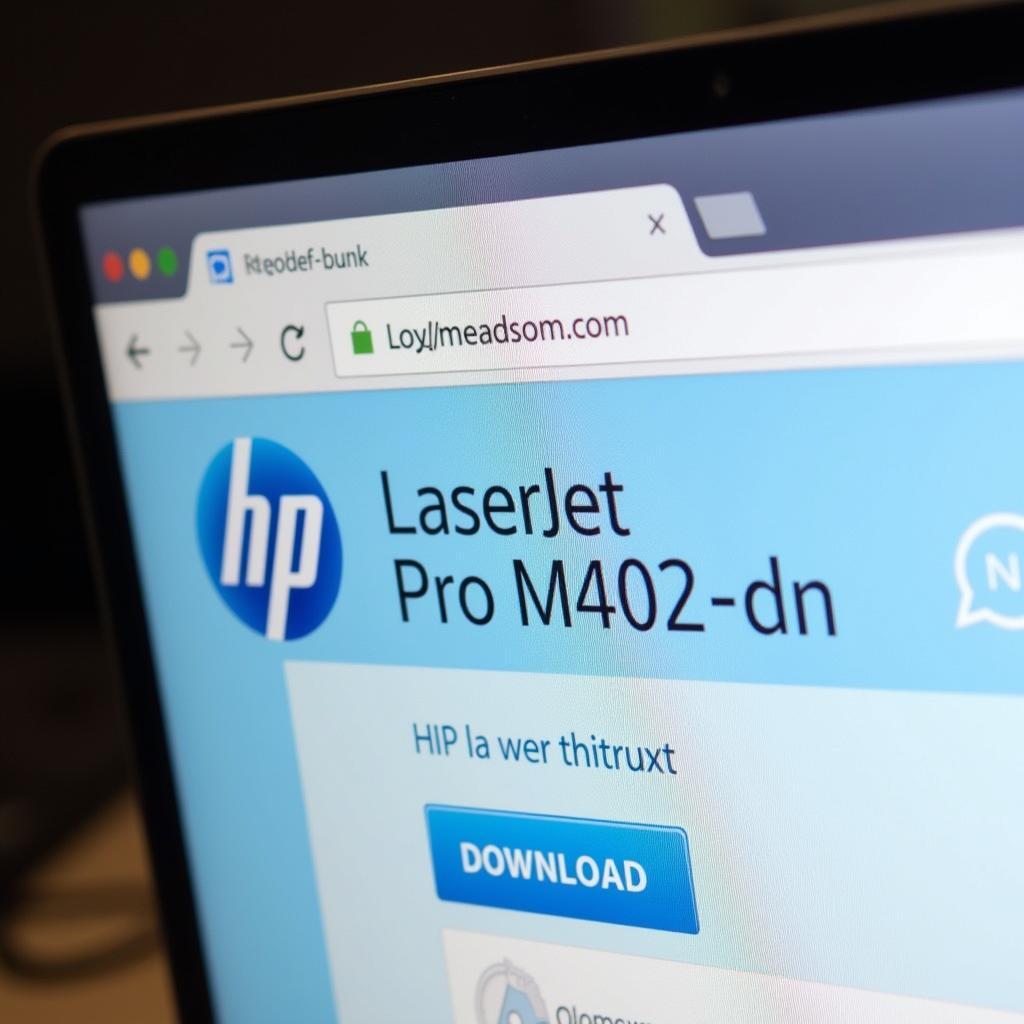 Tải Driver Máy In HP LaserJet Pro M402dn
Tải Driver Máy In HP LaserJet Pro M402dn
Tại Sao Cần Cài Đặt Driver Cho Máy In HP LaserJet Pro M402dn?
Cài đặt driver máy in HP LaserJet Pro M402dn mang lại nhiều lợi ích thiết thực, bao gồm:
- Khả năng tương thích: Đảm bảo máy in hoạt động trơn tru với hệ điều hành và phần mềm trên máy tính của bạn.
- Tính năng đầy đủ: Cho phép bạn truy cập và sử dụng tất cả các tính năng của máy in, bao gồm in hai mặt, in không dây, quét và fax (nếu có).
- Hiệu suất tối ưu: Đảm bảo tốc độ in ấn nhanh chóng, chất lượng bản in sắc nét và màu sắc chính xác.
- Khắc phục sự cố: Driver mới nhất thường bao gồm các bản vá lỗi và cải thiện hiệu suất, giúp giải quyết các vấn đề về kết nối, in ấn hoặc quét.
Các Phương Pháp Tải Driver Máy In HP LaserJet Pro M402dn
Có hai cách chính để tải xuống driver máy in HP LaserJet Pro M402dn:
1. Tải Driver Từ Trang Web Chính Thức của HP
Đây là cách an toàn và đáng tin cậy nhất để tải xuống driver chính hãng:
- Truy cập trang web chính thức của HP:
https://support.hp.com/vn-en/drivers. - Nhập tên model máy in “HP LaserJet Pro M402dn” vào ô tìm kiếm và nhấn Enter.
- Chọn hệ điều hành của bạn từ danh sách được cung cấp (Windows, macOS, Linux).
- Tìm kiếm driver phù hợp với phiên bản hệ điều hành của bạn (32-bit hoặc 64-bit).
- Nhấp vào nút “Tải xuống” để bắt đầu tải xuống driver.
2. Sử Dụng Phần Mềm Cập Nhật Driver Tự Động
Một số phần mềm như Driver Easy, Driver Booster có thể tự động quét và cập nhật driver cho máy tính của bạn, bao gồm cả driver máy in HP LaserJet Pro M402dn.
Ưu điểm: Tiện lợi, nhanh chóng.
Nhược điểm: Có thể tải xuống driver không chính hãng hoặc không tương thích.
Hướng Dẫn Cài Đặt Driver Máy In HP LaserJet Pro M402dn
Sau khi tải xuống driver thành công, hãy làm theo các bước sau để cài đặt:
- Mở file cài đặt driver (.exe hoặc .dmg).
- Làm theo hướng dẫn trên màn hình để hoàn tất quá trình cài đặt.
- Khởi động lại máy tính của bạn để áp dụng thay đổi.
Lời Kết
Hy vọng bài viết này đã giúp bạn hiểu rõ hơn về tầm quan trọng của driver máy in HP LaserJet Pro M402dn và cách tải xuống, cài đặt một cách dễ dàng.
Nếu bạn cần hỗ trợ, hãy liên hệ Số Điện Thoại: 0373298888, Email: [email protected] Hoặc đến địa chỉ: 86 Cầu Giấy, Hà Nội. Chúng tôi có đội ngũ chăm sóc khách hàng 24/7.


